
Home
Công nghệ thông tin
Tài liệu CNTT khác
7 cài đặt iOS cần được thay đổi để bảo mật trên Safari tốt hơn
7 cài đặt iOS cần được thay đổi để bảo mật trên Safari tốt hơn
7 cài đ t iOS c n đ c thay đ i đ b o m t trên Safari t t h nặ ầ ượ ổ ể ả ậ ố ơ
N u b o m t riêng t khi l t web là v n đ b n quan tâm hàng đ u thì cóế ả ậ ư ướ ấ ề ạ ầ
r t nhi u trình duy t web mà b n có th s d ng đ n danh tr c tuy n. ấ ề ệ ạ ể ử ụ ể ẩ ự ế
Tuy nhiên, n u s d ng thi t b iOS thì b n có l không c n thay đ i sang ế ử ụ ế ị ạ ẽ ầ ổ
trình duy t khác vì Safari đã cung c p hàng lo t cài đ t giúp ng i dùng ệ ấ ạ ặ ườ
tăng c ng b o m t riêng t c a mình. Bài vi t sau đây s ch ra 7 cài đ t ườ ả ậ ư ủ ế ẽ ỉ ặ
iOS c n đ c thay đ i đ b o m t trên Safari t t h n.ầ ượ ổ ể ả ậ ố ơ
1. Thay đ i công c tìm ki mổ ụ ế
B n s khó lòng c i thi n đ c b o m t trình duy t khi tìm ki m qua công c ạ ẽ ả ệ ượ ả ậ ệ ế ụ
Google Search. Hãy nh r ng, Apple có h s theo dõi t t khi nói đ n v n đ ớ ằ ồ ơ ố ế ấ ề
b o v s riêng t c a ng i dùng. Các nhà cung c p công c tìm ki m không ả ệ ự ư ủ ườ ấ ụ ế
hoàn toàn đáng tin c y. Google và Bing đ u n i ti ng trong vi c theo dõi l ch s ậ ề ổ ế ệ ị ử
tìm ki m c a ng i s d ng.ế ủ ườ ử ụ
Do đó, b n nên thi t l p công c tìm ki m c a Safari thành công c tìm ki m cóạ ế ậ ụ ế ủ ụ ế
kh năng b o v s riêng t . DuckDuckGo là m t trong nh ng trình duy t n i ả ả ệ ự ư ộ ữ ệ ổ
ti ng trong vi c b o v s riêng t c a ng i dùng nh t.ế ệ ả ệ ự ư ủ ườ ấ
Đ thay đ i công c tìm ki m c a mình, b n đi đ nể ổ ụ ế ủ ạ ế Settings > Safari > Search
Enginevà ch nọ DuckDuckGo t danh sách.ừ
2. T t tính năng Autofillắ
Autofill có v nh là m t ý t ng tuy t v i khi nó có th l y d li u t liên l c ẻ ư ộ ưở ệ ờ ể ấ ữ ệ ừ ạ
c a b n đ t đ ng đi n vào tr ng đ a ch , tên và ngày sinh mà không c n b n ủ ạ ể ự ộ ề ườ ị ỉ ầ ạ
đ ng tay đ ng chân. Autofill có th nh tên ng i dùng và m t kh u cho nhi u ộ ộ ể ớ ườ ậ ẩ ề
d ch v trang web và có th t đ ng đi n các thông tin th tín d ng c a b n.ị ụ ể ự ộ ề ẻ ụ ủ ạ
Có th nói, đây là m t tính năng giúp b n ti t ki m nhi u th i gian nh ng cũng ể ộ ạ ế ệ ề ờ ư
là m t nguy c b o m t l n. Đi u gì s x y ra khi đi n tho i c a b n r i vào ộ ơ ả ậ ớ ề ẽ ả ệ ạ ủ ạ ơ
tay k x u? T i ph m có th l y c p ti n tr c khi b n k p nh n ra r ng mình ẻ ấ ộ ạ ể ấ ắ ề ướ ạ ị ậ ằ
v a m t đi n tho i.ừ ấ ệ ạ
S an toàn h n khi t t tính năng Autofill và dành ra m t vai giây đ t mình đi nẽ ơ ắ ộ ể ự ề
các thông tin nh y c m và riêng t khi c n thi t. Đ l u gi m t kh u, b n có ạ ả ư ầ ế ể ư ữ ậ ẩ ạ
th s d ng các ng d ng qu n lý m t kh u cho iPhone và iPad (Top ng d ng ể ử ụ ứ ụ ả ậ ẩ ứ ụ
qu n lý m t kh u t t nh t cho iPhone và iPad).ả ậ ẩ ố ấ
Đ t t Autofill, b n đi đ nể ắ ạ ế Settings > Safari > AutoFill. Có 5 l a ch n b t/t t ự ọ ậ ắ
mà b n có th đi u ch nh theo ý thích.ạ ể ề ỉ
3. Vô hi u hóa danh sách Frequently Visited Sitesệ
B t c khi nào m m t tab m i trong Safari, b n s th y m t danh sách các ấ ứ ở ộ ớ ạ ẽ ấ ộ
trang web truy c p th ng xuyên nh t. Cũng gi ng nh Autofill, tính năng này ậ ườ ấ ố ư
giúp ti t ki m th i gian n u b n duy t trang web tin t c quen thu c vào m i ế ệ ờ ế ạ ệ ứ ộ ỗ
sáng ho c đã đăng nh p vào cùng m t c ng thông tin tr c tuy n nhi u l n trong ặ ậ ộ ổ ự ế ề ầ
ngày.
Tuy nhiên, v khía c nh riêng t , tính năng này không ph i là m t l a ch n lý ề ạ ư ả ộ ự ọ
t ng. B t c ai cũng có th nhìn th y các trang web mà b n truy c p th ng ưở ấ ứ ể ấ ạ ậ ườ
xuyên và truy c p vào đó.ậ
Đ t t danh sách này đi, b n vàoể ắ ạ Settings > Safari > General và t t nút bên ắ
c nhạ Frequently Visited Sites.
4. Ngăn ch n theo dõi qua nhi u trang webặ ề
Cookies là m t ph n c a trang web. Chúng có m t s l i ích nh ng theo dõi ộ ầ ủ ộ ố ợ ư
trang web chéo th c s đáng s . Trong tr ng h p b n không bi t, m t cookie ự ự ợ ườ ợ ạ ế ộ
mà m t trang web đ l i trên thi t b có th cho phép các nhà qu ng cáo theo dõi ộ ể ạ ế ị ể ả
ho t đ ng c a b n trên nh ng trang web khác. D n d n, h xây d ng m t h sạ ộ ủ ạ ữ ầ ầ ọ ự ộ ồ ơ
nh ng gì b n thích và quan tâm.ữ ạ
Đ tăng c ng b o m t, b n đi đ nể ườ ả ậ ạ ế Settings > Safari > Privacy and Security >
Prevent Cross-Site Tracking.
có thể bạn quan tâm
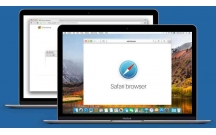
Top 4 lý do nên sử dụng Safari trên Macbook
5
810
251
Tài liệu CNTT khác
5
(New)

Tổng hợp 5 thủ thuật hữu ích cho trình duyệt Safari trên iPad
5
1.062
270
Tài liệu CNTT khác
5
(New)
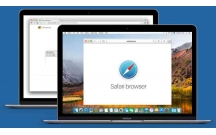
Thủ thuật bảo mật thông tin cá nhân trên trình duyệt Safari của iPhone
6
1.368
341
An ninh, bảo mật
6
(New)

Xậy dựng và nhận biết được những điểm mạnh, điểm yếu đồng thời thấy đư...
63
1.200
342
Kinh tế quản lý
63
(New)

Nghiên cứu cơ sở lí luận, đánh giá thực trạng cầu lao động trong thời...
29
1.043
338
Kinh tế - Thương mại
29
(New)

Văn mẫu lớp 2: Viết một đoạn văn ngắn nói về ảnh Bác Hồ mà em được nhì...
2
32.767
764
Tài liệu, đề thi môn Ngữ Văn
2
(New)

Những cơ sở lý luận về sự thay đổi - Bài học về quản lý sự thay đổi củ...
21
1.011
359
Kinh tế quản lý
21
(New)

Quy định ký thay trên hóa đơn
1
634
337
Kế toán, kiểm toán
1
(New)
thông tin tài liệu
Nếu bảo mật riêng tư khi lướt web là vấn đề bạn quan tâm hàng đầu thì có rất nhiều trình duyệt web mà bạn có thể sử dụng để ẩn danh trực tuyến. Bài viết sau đây sẽ chỉ ra 7 cài đặt iOS cần được thay đổi để bảo mật trên Safari tốt hơn.
Mở rộng để xem thêm
tài liệu mới trong mục này
tài liệu hot trong mục này
tài liệu giúp tôi
Nếu bạn không tìm thấy tài liệu mình cần có thể gửi yêu cầu ở đây để chúng tôi tìm giúp bạn!
xem nhiều trong tuần
CHÍNH SÁCH PHÁT TRIỂN: Bài 3 - Lý thuyết phát triển
Hướng dẫn cài đặt và sử dụng XP Mode trên Windows 7
Cách tạo bookmark trong Word 2016
Bạn đã biết sạc pin đúng cách khi mới mua điện thoại về chưa?
Hướng dẫn thiết kế Monogram với Adobe Illustrator
Giải bài tập SBT Tiếng Anh lớp 7 Unit 12: An Overcrowded World
yêu cầu tài liệu
Giúp bạn tìm tài liệu chưa có
×



